У меня есть файлы WAV, которые можно воспроизводить в проигрывателе Windows Media. Но я не могу сыграть их в свой автомобильный плеер. Что я могу сделать?
Любители музыки часто встречают такие аудиоформаты, как MP3, WAV, WMA, ALAC и т. Д. Однако не все музыкальные форматы совместимы со всеми вашими плеерами или устройствами. Например, вы можете воспроизводить WAV-файл в iTunes, но не можете воспроизвести этот файл на автомобильном проигрывателе. Вы можете воспроизводить файлы ALAC на вашем iPhone 11 Pro Max / 11 Pro / 11 / X / 8/7 или iPod, но вы не можете воспроизводить их на Samsung S7 или Windows Media Player. Зачем? Потому что разные плееры поддерживают разные аудио форматы. Если вы хотите воспроизводить файлы WAV на своем автомобильном проигрывателе, вам нужно было преобразовать WAV в MP3. В следующем посте мы расскажем вам о четырех бесплатных способах конвертации WAV в MP3 или MP3 в WAV.

Перед тем, как конвертировать WAV в MP3 или изменить MP3 на WAV, вам необходимо разобраться с этими двумя форматами.

Формат аудиофайла Waveform (WAVE, или более известный как WAV из-за расширения имени файла), является стандартом формата аудиофайлов Microsoft и IBM для хранения аудиопотока на ПК. Это основной формат, используемый в системах Windows для необработанного и обычно несжатого звука. Хотя файл WAV может содержать сжатый звук, наиболее распространенным форматом звука WAV является несжатый звук в формате линейной импульсной кодовой модуляции (LPCM). Несжатые файлы WAV имеют большой размер, поэтому общий доступ к файлам WAV через Интернет встречается редко. Тем не менее, это обычно используемый тип файлов, подходящий для хранения архивных файлов первого поколения высокого качества, для использования в системе, где дисковое пространство не является ограничением, или в приложениях, таких как редактирование аудио, где время, необходимое для сжатия и распаковки данные являются проблемой.

MPEG-1 и / или MPEG-2 Audio Layer III, чаще упоминаемый как MP3является форматом кодирования звука для цифрового звука, в котором используется форма сжатия данных с потерями. Это распространенный аудиоформат для потоковой передачи или хранения аудио, а также стандарт де-факто сжатия цифрового звука для передачи и воспроизведения музыки на большинстве цифровых аудиоплееров и вычислительных устройств.
По сравнению с цифровым аудио с качеством CD, сжатие MP3 обычно обеспечивает уменьшение размера на 75-95%. Таким образом, файлы MP3 имеют размер от 1/4 до 1/20 исходного цифрового аудиопотока. Это важно как для передачи, так и для хранения. MP3 - это потоковый или широковещательный формат (в отличие от формата файла), означающий, что отдельные кадры могут быть потеряны без ущерба для способности декодировать успешно доставленные кадры. Сохранение потока MP3 в файле обеспечивает воспроизведение со сдвигом во времени.
Таким образом, из описания этих двух аудиоформатов вы должны были знать, что MP3 является потерями для большинства плееров, в то время как WAV меньше потерь и в основном в системах Windows. Таким образом, преобразование WAV в MP3 позволяет легко наслаждаться музыкальным файлом на большем количестве проигрывателей с меньшим размером, а преобразование MP3 в WAV позволяет наслаждаться высококачественными звуковыми эффектами на некоторых проигрывателях.
Поэтому здесь вы должны знать, что преобразование WAV в MP3 или изменение MP3 в WAV очень необходимо для удовлетворения различных потребностей. Так что продолжайте читать, чтобы получить способы конвертировать WAV в MP3 или MP3 в WAV.
Бесплатный видео конвертер это бесплатная программа, которая позволяет конвертировать между WAV и MP3. Имеется версия для Windows и Mac. Вы можете бесплатно загрузить это программное обеспечение на свой Windows 10/8/7 или Mac и попробовать.
Шаг 1Нажмите «Добавить файлы», чтобы импортировать файлы WAV на ваш компьютер.
Шаг 2Выберите выходные форматы как «MP3» из выпадающего списка.
Шаг 3Нажмите «Конвертировать», чтобы начать конвертировать WAV в MP3.
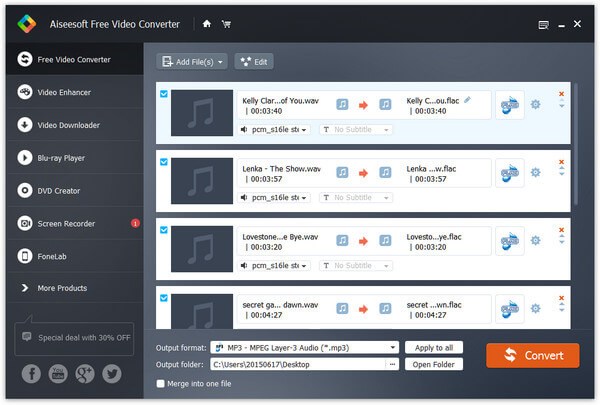
Вы можете повторить вышеописанные шаги, чтобы импортировать файлы MP3 и преобразовать их в формат WAV.
Плюсы:
➤ Он поддерживает пакетное преобразование из WAV в MP3 или из MP3 в WAV.
➤ Эта программа бесплатна и проста в преобразовании.
➤ Это позволяет объединить аудиофайлы в один файл, чтобы получить длинную песню для удовольствия.
➤ Он обеспечивает преобразование большего количества видео и аудио форматов, таких как MP4, MOV, FLAC, MP3, OGG, ALAC, AIFF, AAC, WMA, WAV, M4R, M4A и другие.
Минусы:
➤ Эта бесплатная программа не поддерживает функцию клипа. Если вы хотите создать рингтон для iPhone, вам нужно сначала обрезать звук с помощью других программ.
iTunes может воспроизводить файлы WAV и MP3. iTunes может быть также видео конвертер для WAV и MP3. Как это сделать? Проверьте следующие шаги.
Шаг 1Добавьте файлы WAV в медиатеку iTunes, нажав «Файл»> «Добавить файл в медиатеку».
Шаг 2Нажмите «Изменить» в меню> «Общие»> «Параметры импорта»> выберите «Кодировщик MP3» и нажмите «ОК», чтобы сохранить измененные настройки.
Шаг 3Щелкните «Файл»> «Преобразовать»> «Создать версию MP3» и подождите несколько секунд, пока iTunes выполнит преобразование.
Шаг 4После успешного преобразования вы найдете преобразованные файлы MP3 из WAV, которые будут отображаться в верхней части музыкальной библиотеки. Что вам нужно сделать, это скопировать файл и вставить их туда, где вы хотите сохранить на вашем компьютере или Mac.
Вы также можете добавить MP3-файл в медиатеку iTunes и преобразовать его в WAV, повторив шаги, описанные выше.
Плюсы:
➤ iTunes - это бесплатная программа для преобразования WAV в MP3 или MP3 в WAV.
Минусы:
➤ Конвертировать WAV в MP3 или MP3 в WAV в iTunes немного хлопотно.
➤ iTunes в качестве аудиоконвертера поддерживает только WAV, MP3, AIFF, AAC и ALAC. Для других аудиоформатов, таких как WMA, OGG и т. Д., Вы не можете конвертировать в iTunes.
➤ iTunes не поддерживает никаких функций редактирования, а только конвертирование.
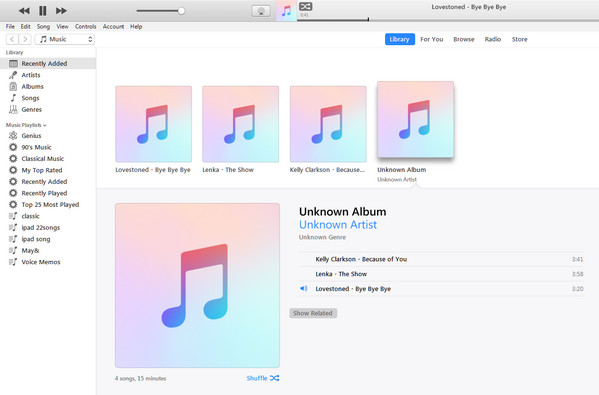
Windows Media Player славится видео и аудио проигрывателем для системы Windows. Как и iTunes, этот плеер также может быть конвертером WAV в MP3. Проверьте шаги как ниже, чтобы сделать это. Здесь мы возьмем Windows Media Player 7 в качестве примера.
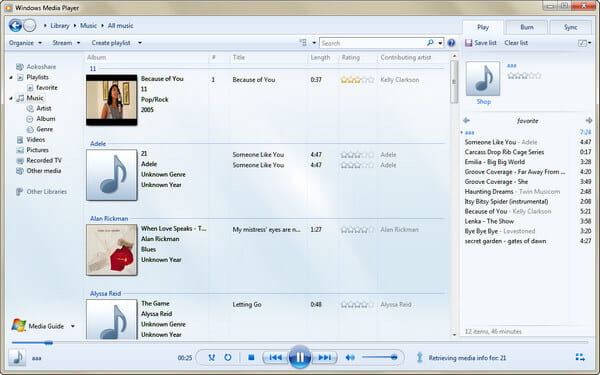
Шаг 1Импортируйте файлы WAV в Windows Media Player 7. Вы можете перетащить их прямо в свою библиотеку.
Шаг 2Перетащите импортированные файлы WAV в столбец «Сейчас исполняется» в правой части экрана. Нажмите «Список воспроизведения», прокрутите вниз и нажмите «Сохранить список воспроизведения как». Назовите и сохраните свой плейлист.
Шаг 3Нажмите вкладку «Запись» в окне проигрывателя Windows Media. В левой части окна щелкните раскрывающееся меню и выберите сохраненный список воспроизведения. Вы заметите, что ваши песни теперь перечислены.
Шаг 4Вставьте пустой компакт-диск в компьютер и нажмите «Начать запись». Затем Windows Media Player для записи компакт-диска. Извлеките диск, когда закончите ..
Шаг 5Нажмите «Инструменты» на панели инструментов и выберите «Параметры». Отсюда перейдите на вкладку «Rip Music». В разделе «Формат» щелкните раскрывающееся меню и выберите «mp3». Нажмите «Применить», а затем «ОК».
Шаг 6Вставьте только что записанный диск в свой компьютер. Выберите вкладку «Rip» в Windows Media Player и нажмите «Rip Music». Это позволит копировать ваши файлы .wav на диске в файлы .mp3, эффективно сжимая и конвертируя их.
Плюсы:
➤ Преобразование WAV в MP3 в проигрывателе Windows Media 7 - это бесплатный способ.
Минусы:
➤ Весь процесс занимает больше времени, чтобы записать файлы WAV на диск, а затем скопировать песни с диска в MP3. Свежим рукам немного тяжеловато.
➤ Это программное обеспечение поддерживает преобразование WAV в MP3 или MP3 в WAV только на компьютере с Windows, но для Mac это невозможно.
Если вы спросите, как преобразовать WAV в MP3 или изменить MP3 на WAV в Windows и Mac без загрузки каких-либо приложений, то ответом может быть только онлайн преобразование WAV в MP3. Если вы введете ключевые слова: «конвертировать MP3 в WAV онлайн» или «WAV в MP3 конвертер онлайн», вы найдете множество онлайн аудио конвертеров, которые могут удовлетворить ваши потребности. В качестве примера возьмем онлайн-конвертер из WAV в MP3, http://media.io/.
Перейдите на http://media.io/, импортируйте файлы WAV, нажав «Выбрать файлы для загрузки».
Шаг 1Выберите «MP3» из «Формат вывода».
Шаг 2Нажмите «Конвертировать», чтобы начать конвертировать WAV в MP3.
После завершения процесса преобразования вы можете загрузить преобразованные файлы на свой компьютер или Mac. Если вы сначала добавите файлы MP3, то здесь вы можете конвертировать MP3 в WAV.
Плюсы:
➤ Этот бесплатный онлайн-конвертер WAV в MP3 очень прост в использовании.
Минусы:
➤ Скорость конвертации не такая высокая для онлайн-конвертации при подключении к Интернету.
➤ Онлайн-конвертер может записывать ваш кеш, и ваш личный аудиофайл может быть раскрыт.
➤ Этот онлайн-конвертер поддерживает только форматы MP3, WAV, WMA и OGG.
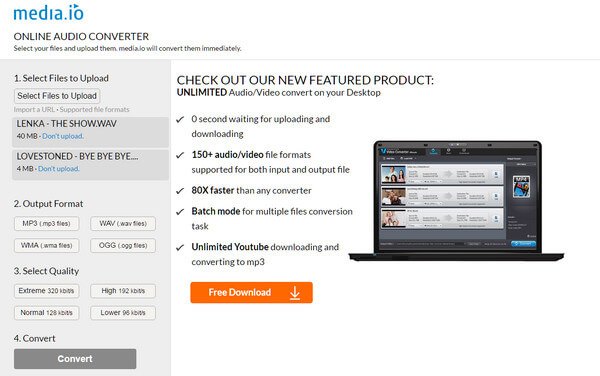
К настоящему времени у нас есть четыре способа конвертировать WAV в MP3 или MP3 в WAV. Вы можете выбрать лучший конвертер для вашей справки.